五線譜という物は音楽の楽譜のことで上から5本の線が引かれていて、音階を表すものです。 音楽のときに使うもので、音楽家では楽器を演奏したり、作曲をしたりするときにはなくてはならないものです。 音楽の楽譜は、基本的に紙に書いてからそれを楽譜として演奏のときに利用するのが一般的で、演奏家は演奏をするときには必ず自分の目の前においてから楽器を演奏するときに見てからその通りに演奏します。 ただし、演奏をするだけではなく、作曲をするときにも、ピアノやギターなどで伴奏をしながら楽譜に書いていくときにも五線譜に書き込んでいきます。 そんな五線譜をPDF化することが出来れば、簡単に印刷をしてから配布しやすくなります。 そこで五線譜の編集が誰でも出来るわけではないPDFファイルへ変換をしてから印刷をしたりドキュメント管理をするのに向いています。 直接PDF五線譜を、情報端末で表示してから演奏時に見ることも出来ます。
五線譜をPDF化するには実際にはどのように したら実現できるのでしょうか。 五線譜というものは特殊で、簡単にはPDF化することが出来ないように思えます。 五線譜をPDF化するのに方法はあるのかという根本的な問題もあります。 PDF化することが出来れば、情報端末でPDF五線譜を表示させてから実際の演奏でも利用することが出来ますし、紙ベースの五線譜を使用する必要が無いので、ペーパーレスにも役に立ちます。 それには五線譜をpdf化しなければいけません。 そうすることが出来る唯一の方法としては、紙べ素の五線譜をスキャナーで画像ファイルとして取り込んでから、その画像ファイルをPDFファイルへ変換できれば五線譜をPDF化することが出来ます。 そこで、五線譜をスキャナーで読み込んでから、画像データとして取り込むことは簡単に出来ます。 家庭でもスキャナーを購入してから、紙を画像データとして取り込むことが出来ます。 ただし、ここからが問題で、画像データを情報端末で表示できるようにする必要があります。 そのためには、別途ソフトがなければ、PDF化することも出来ませんし、その後、五線譜にチェックを入れたりテキストを書き込むことが出来ません。
PDFelement Proを使ってから、五線譜画像データを読み込んでからPDFへ変換することが出来ます。 PDF変換が出来れば、情報端末でも表示させることが出来て、演奏のときにも楽譜の変わりにPDFを情報端末で表示すれば簡単に代変え出来ます。 ではPDFelement Proで画像ファイルを読み込んでから、注釈を入れたいバ世に注釈を入れてから、PDF変換するためのやり方を見ていきます。 まずは、五線譜をスキャナーで読み込んでから画像ファイルに変換します。 変換した五線譜の画像ファイルをPDFelement Proを起動して読み込みます。 読み込んだら、そのまま保存すればPDFファイルへ変換をしてくれます。 五線譜に、演奏時の注意点や自分のパートの部分に目印を入れたりすることも出来ます。 PDFelement Proの編集画面の上部にある「コメント」をクリックしてサブメニューを表示します。 その中には、テキストを入力したりコントラストを入れたり注釈を入れたりすることが出来ます。 そこで、何は演奏時に注意しなければいけないことを書き込むには、「注釈」というものがあり、クリックして注釈を入れたいところでクリックすると、その場所に付箋のような注釈を入れることが出来ます。 そこにテキストで注意時事項を入力すれば、演奏するときにその注釈を見ることが出来ます。
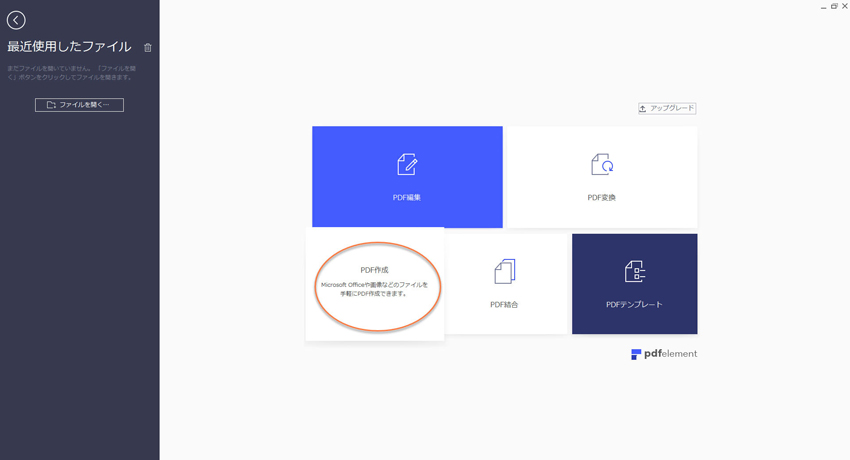
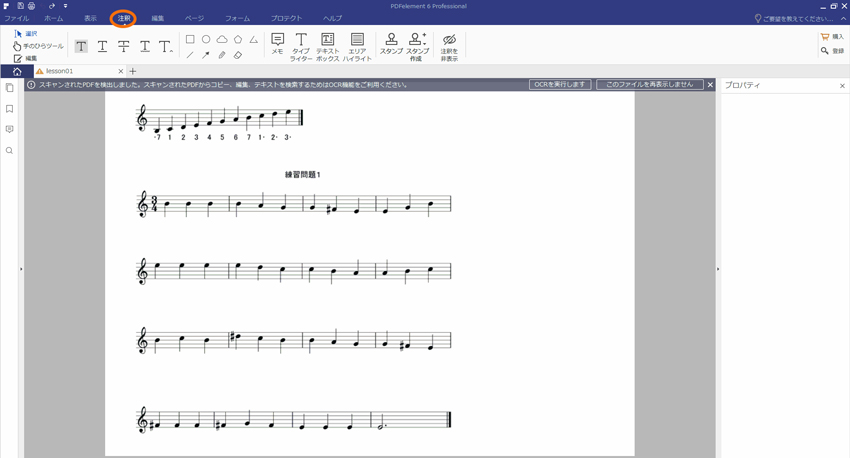

スマートに、シンプルに、AI 搭載 PDF ソリューション
・ 第19回、24回、29回Vectorプロレジ部門賞受賞
・ 標準版からプロ版まで、幅広いのニーズに対応
・ Windows、Mac、iOS、Android、クラウドに対応
・ 7x12h体制アフターサービス
この文書または製品に関するご不明/ご意見がありましたら、 サポートセンター よりご連絡ください。ご指摘をお待ちしております!
役に立ちましたか?コメントしましょう!